- 绿色版查看
- 绿色版查看
- 绿色版查看
- 绿色版查看
- 绿色版查看
注意事项:
有时候在mac软件的下载安装中会遇到报错,现在华军小编来给大家整理较为常见的报错情况并做出解答,有遇到报错的朋友可以参考如下方案:
1、“xxx软件已损坏,无法打开,你应该将它移到废纸篓”
2、“打不开xxx软件,因为Apple无法检查其是否包含恶意软件”
3、“打不开...软件,因为它来自身份不明的开发者”
解决方案如下:
1、在自己的Mac电脑设置开启任何来源。
2、如果开启任何来源无法解决报错的情况,则表明该应用受到苹果针对应用未签名的限制,需要通过执行命令行代码来绕过应用签名认证。 执行命令绕过ios的公证Gatekeeper。
3、如果上述两种方法都没有奏效,那么需要关闭SIP系统完整性保护。
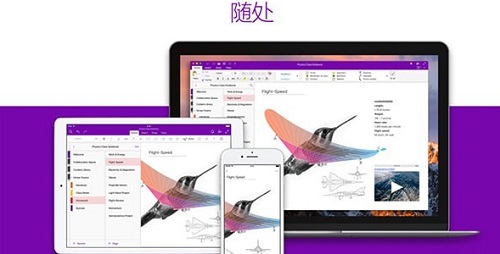
Onenote软件功能
个性化笔记
在此自由格式画布上的任意位置键入,以便在页面上的任何位置轻松重新排列和移动内容。根据您需要的样式设置笔记本。使笔记粗体,斜体或颜色,并使用表格来组织您的内容。
捕获任何内容
您可以添加食谱图片,学校PowerPoint文档或PDF,指向喜爱的网站的链接以及Web文章以供将来参考。通过OneNote捕获所有内容并在其上添加注释。
强大的整理
以最适合您的方式整理笔记。创建,重命名,搜索,排序,复制和着色页面,分区和笔记本,以根据需要组织内容。
标记
使用“重要”和“待办事项”标签突出显示您不能错过的注释。然后,您可以按照每日待办事项列表,在会议后标记要提出的问题,或在讲座中标记要点。
一起思考
无论您是计划与其他人会面还是与同学一起工作,都可以与学生共同完成学业项目,您可以与朋友和同事分享您的笔记。您可以将人力和所有工作集中在共享笔记本中。
一直与你同在
在Mac,iPhone,iPad和其他设备上访问您的笔记。您的笔记将同步到云(OneDrive,OneDrive for Business和SharePoint),因此您可以使用iPhone轻松访问商店中的烹饪笔记,使用Mac在课堂上阅读作业,或使用iPad查看行程在旅途中。使用OneNote做更多事情。
Onenote软件特点
1、无缝对接
当你正在处理其他工作,如:浏览网页、编辑Word文档或是ppt等,你都可以边记笔记边对比参考。使用OneNote的链接笔记功能还可帮你追踪记录新创意的来源哦。
2、信息归档
使用OneNote的信息归档功能可快速帮你记录的笔记进行分类整理,减少你整理笔记的时间。
3、即时获取信息
OneNote的搜索功能进行了升级,可根据你的搜索习惯进行分类排列。类型包括视频及其他嵌入对象。
4、多位置访问
没在家?没在公司?别担心,OneNote的多位置访问轻松解决这些问题,让你即使远离家及公司外出时也可轻松访问、编辑、整理你的笔记。
5、信息共享
OneNote还支持信息共享,让你整理的学习笔记分享给其他用户一起学习一起进步。
Onenote使用说明
打开OneNote之后登陆自己的账户,也可以添加新的账户。
按MIN图标+N即可快速打开OneNote软件。
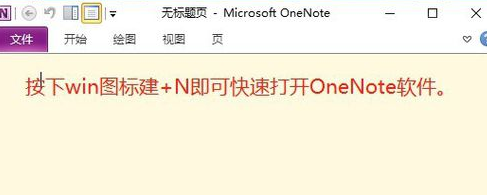
打开软件之后,在文件的右上边点击全屏。
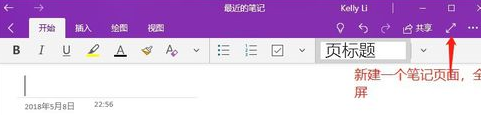
在文档的左边进去这里添加笔记。
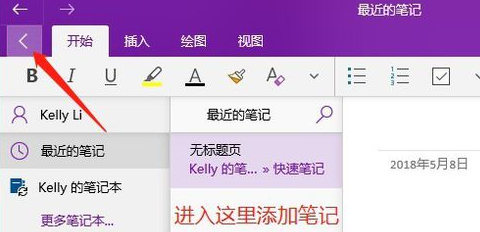
左下角有一个+可以添加新的笔记本。
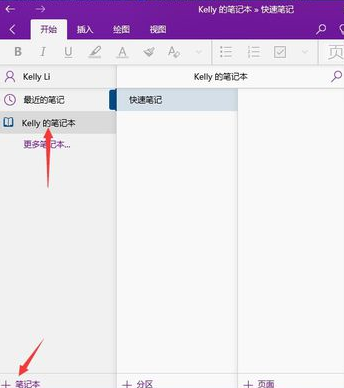
快速创建笔记之后可以在新笔记本这里修改笔记本的标题。
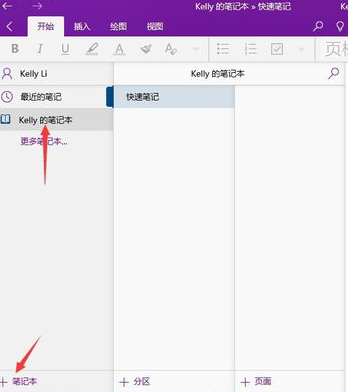
创建一个笔记本之后,然后再从笔记本下列创建明细,再从明细里再创建细节目录。
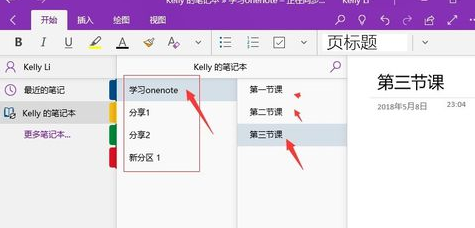
例如图就是我刚学会创建的笔记本目录。
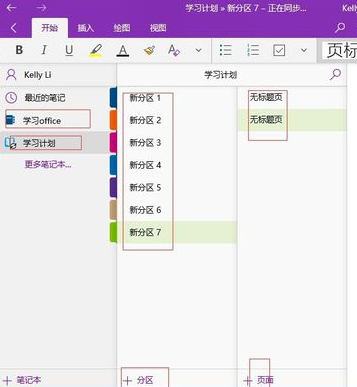
Onenote更新日志
1. 优化的脚步从未停止!
2. 更多小惊喜等你来发现~
华军小编推荐:
相信我,只要你用上了Onenote其他系统工具的软件都可以卸载了,绝对满足你的所有需求。小编还精心为您准备了百度输入法 For Mac、CrossOver Pro For Mac、CleanMyMac、Boot Camp、易我数据恢复软件






































有用
有用
有用